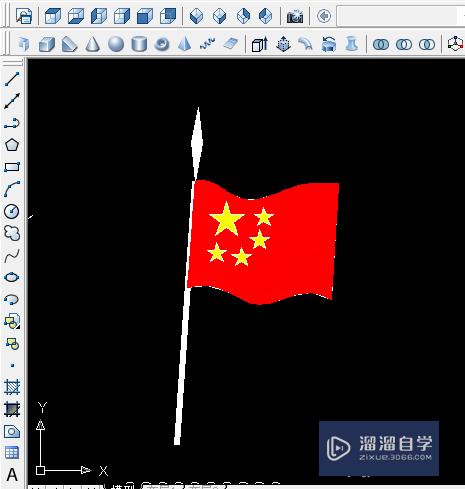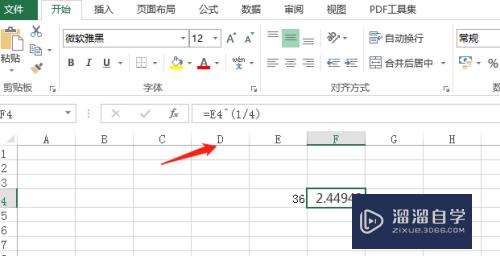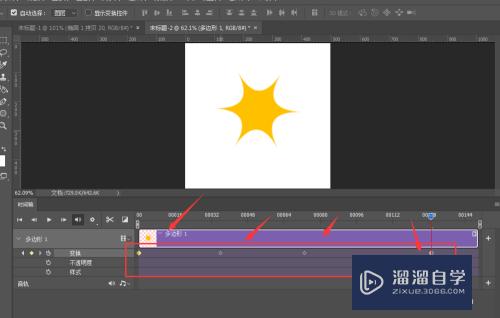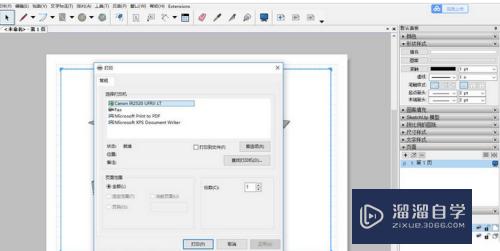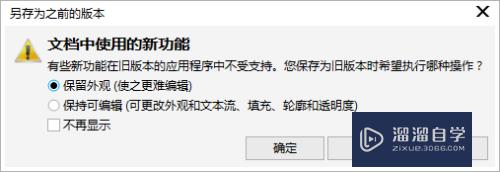CAD十字光标怎样修改颜色优质
CAD是一款用于建筑。机械等产品构造设计的软件。在使用软件进行绘图的过程中。我们都会需要使用到十字光标。这个这个光标是白色的。有时候会跟白色图形如何一起。所以CAD十字光标怎样修改颜色?快来了解看看吧!
想学习更多的“CAD”教程吗?点击这里前往观看云渲染农场免费课程>>
工具/软件
硬件型号:神舟(HASEE)战神Z7-DA7NP
系统版本:Windows7
所需软件:CAD2016
方法/步骤
第1步
打开CAD软件。在页面上方点击工具。点击找到选项。点击绘图。

第2步
此时可看到靶栏大小下方框中的十字光标颜色显示白色。
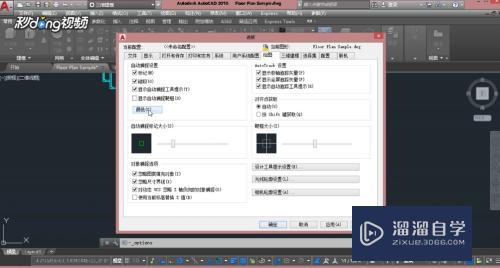
第3步
在左边自动捕捉设置栏点击颜色。在上下文栏中点击二维模型空间。

第4步
在界面元素栏中点击十字光标。在颜色栏中选择好颜色并点击应用即可。

以上关于“CAD十字光标怎样修改颜色”的内容小渲今天就介绍到这里。希望这篇文章能够帮助到小伙伴们解决问题。如果觉得教程不详细的话。可以在本站搜索相关的教程学习哦!
更多精选教程文章推荐
以上是由资深渲染大师 小渲 整理编辑的,如果觉得对你有帮助,可以收藏或分享给身边的人
本文标题:CAD十字光标怎样修改颜色
本文地址:http://www.hszkedu.com/74416.html ,转载请注明来源:云渲染教程网
友情提示:本站内容均为网友发布,并不代表本站立场,如果本站的信息无意侵犯了您的版权,请联系我们及时处理,分享目的仅供大家学习与参考,不代表云渲染农场的立场!
本文地址:http://www.hszkedu.com/74416.html ,转载请注明来源:云渲染教程网
友情提示:本站内容均为网友发布,并不代表本站立场,如果本站的信息无意侵犯了您的版权,请联系我们及时处理,分享目的仅供大家学习与参考,不代表云渲染农场的立场!